Първото нещо, което трябва да направите е да създадете нов проект в Corel Draw. Започнете Corel Draw, изберете File> New. Така че, ние започваме от нулата.
За да импортирате изображения изберете File> Import меню. диалогов прозорец внос (вж. Фигура 1).
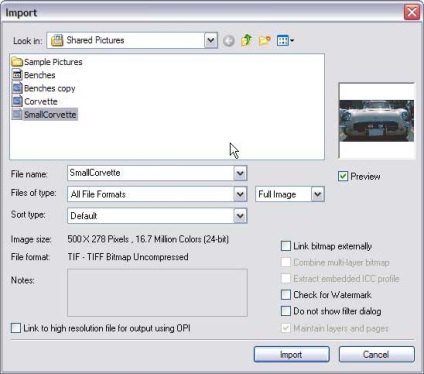
След като сте избрали изображенията, които искате да импортирате, показалецът се променя, кликнете върху мястото, където искате да го поставите. Впоследствие, лесно можете да се движат и да промените размера на изображението.
След като са установили, където ще бъде в картината, отпуснете бутона на мишката и ще се появи на изображението. Аз използвам този пример, снимката на стария "корвета" Взех преди няколко години, когато бях на почивка (вж. Фигура 3).
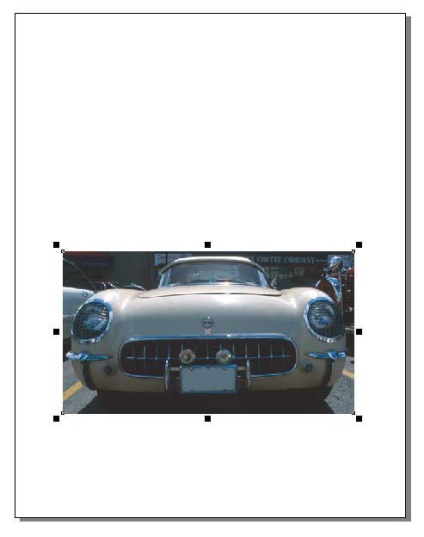
Отивам да се сложи снимката в текста. Може би си мислите, че поставянето на снимки в текст, ще бъде по-трудно, отколкото просто настаняване на фигурата. В действителност, както се прави по същия начин и това е изключително лесно.
В непосредствена близост до снимки сега можете да добавите някакъв текст. Този текст ще бъде използван като "контейнер" за снимките. За да добавите текст, изберете инструмента Text Tool и кликнете някъде в непосредствена близост до снимката. Отивам да напишете думата "коли" (вж. Фигура 4).
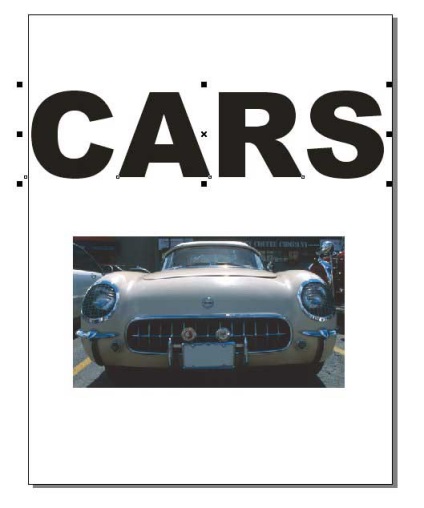
Комбинирайте текст и снимки
Това е време да се съчетаят на изображението и повторно въведения текст. За да направите това, просто изберете улавяне текст Pick Tool и инструмент с мишка, движение, докато той отнема мястото си в снимката. Може да се наложи да промените размера на снимките и / или текст. Можете да направите това с помощта на инструмента за Pick Tool. За да направите това, изберете Pick инструмент Tool и кликнете на обекта, който искате да редактирате, след което щракнете и плъзнете един от осемте дръжките (четири ъгъла и четири в средата). Трябва да получите текста по-голямата част обхваща снимката (вж. Фигура 5).
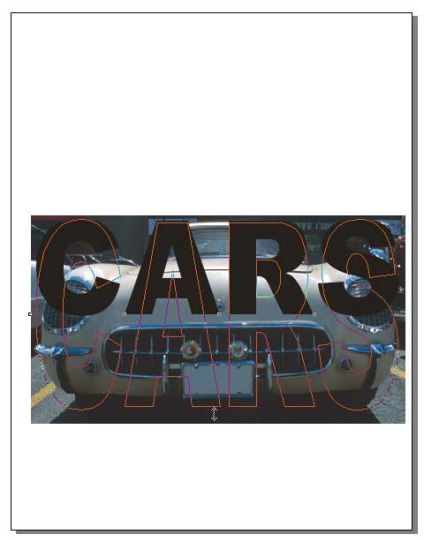
Текстът, точно над снимката, маркирайте (кликнете) снимката с помощта на инструмента Pick Tool.
Освен това, в главното меню: Ефекти> Powerclip> Място в контейнера
Вие ще видите една голяма икона стрелка черно, кликнете върху него в текста (вж. Фигура 6).
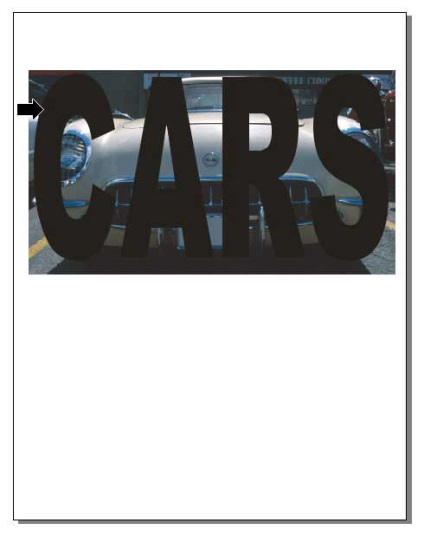
Кликването върху текста ще го поставете в контейнер, който ще съдържа образ (вж. Фигура 7).
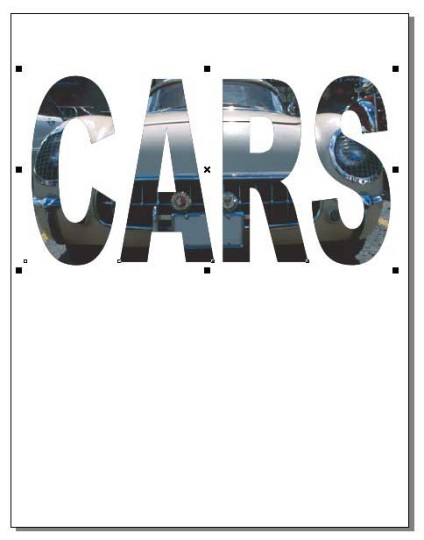
Със снимка поставена в контейнер за текст ще доведе до слабо подобрение.
Щракнете с десния бутон върху един от цветовете в палитрата, за да го изберете за една линия. Аз използвам черен например. От избрания цвят, кликнете два пъти върху малката икона "писалка" в долния десен ъгъл на прозореца ще се появи диалогов прозорец Outline Pen (вж. Фигура 8).
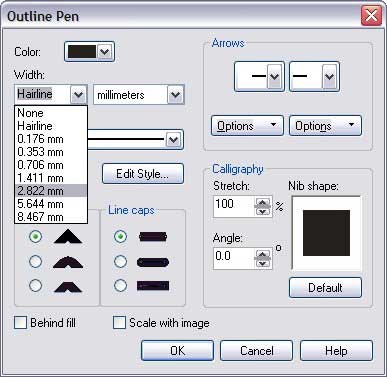
Промяна на разстоянието между символите
За да направим нещата още по lushe, изберете менюто Текст> форматиране на текст, и настроите интервала между знака (разредка на) в отрицателна стойност. В моя Например, определя разстоянието на -15,0% (вж. Фигура 9).
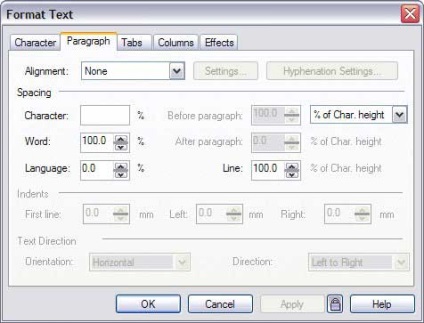
Играй стойност на този параметър, за да пренесете своите герои един към друг, това ще ви помогне да се покаже снимка в текста, за да стане ясно, че тя изобразява (вж. Фигура 10).
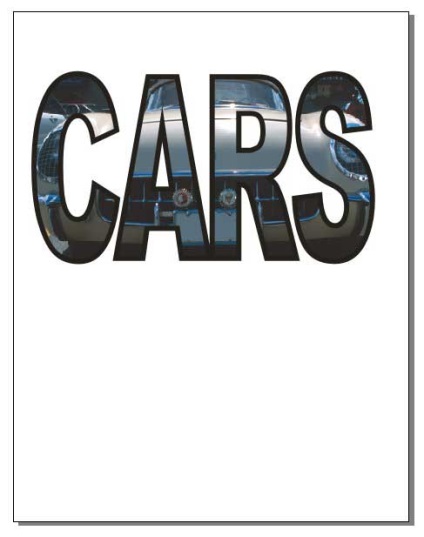
За да завършите плакат добавих син правоъгълен фон с помощта на инструмента правоъгълник. След това се преместих в квадратчето на заден план: Подредете> За да Назад. Крайният докосване беше добавянето на думата "Classic" смели "ръкописен" текст. В изображението по-долу можете да видите резултата.
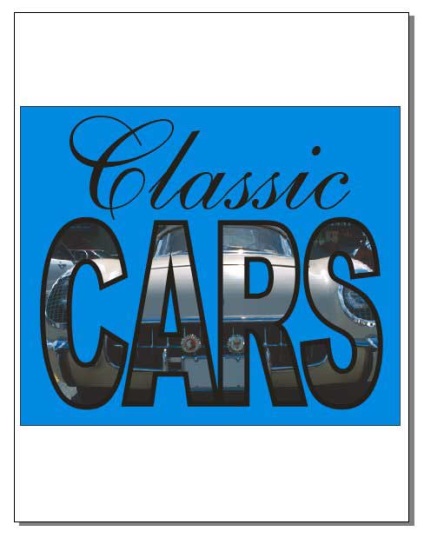
Ако желаете можете да продължите да редактирате съдържанието ... но ще оставя това за бъдещите уроци. В същото време, да си поиграете с тази идея. Това може да се използва за създаване на най-различни неща, от пощенски картички и плакати, брошури и значки с логото на сайта. Като алтернатива на използването на снимки и текст, можете да се опитате да използвате групови обекти. Използвайте въображението си, за да създадете красиви творби.
